Excelで大量のデータを扱う際に、セル内に意図しない改行が入ってしまうことがあります。この改行があると、データの集計や分析の際に誤った結果が出てしまう可能性があります。
この記事では、そんな時に便利な置換機能を使って、セル内の改行をまとめて削除する方法をわかりやすく解説します。
目次
置換機能でセル内改行を削除する
STEP
該当の範囲を選択
改行を削除したい範囲を選択します。下記画面だと、A列を選択しました。
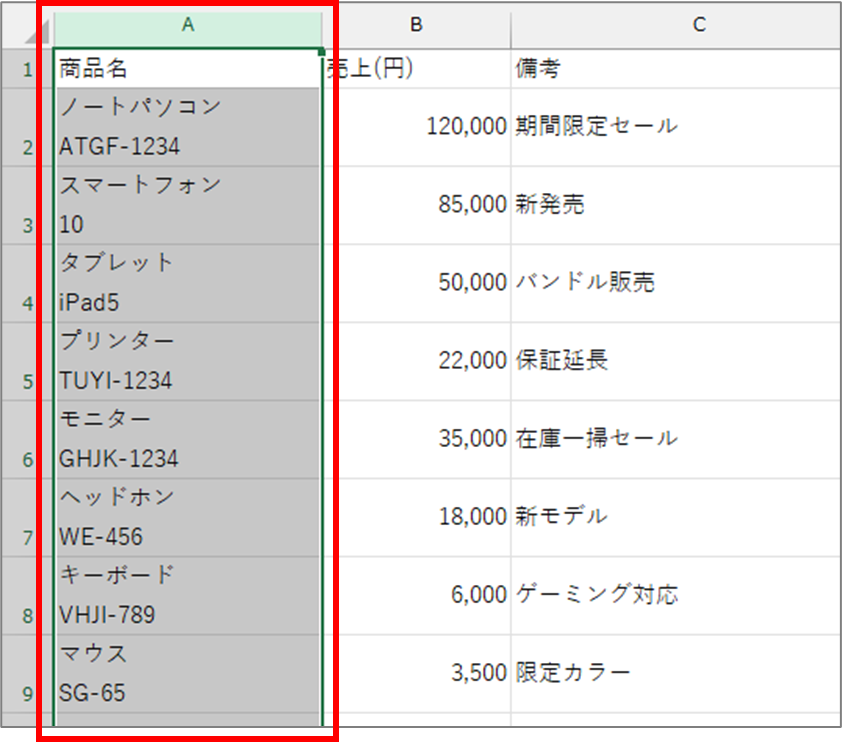
STEP
Ctrl+H で置換
Ctrl+H を押して、置換ボックスを表示させます。
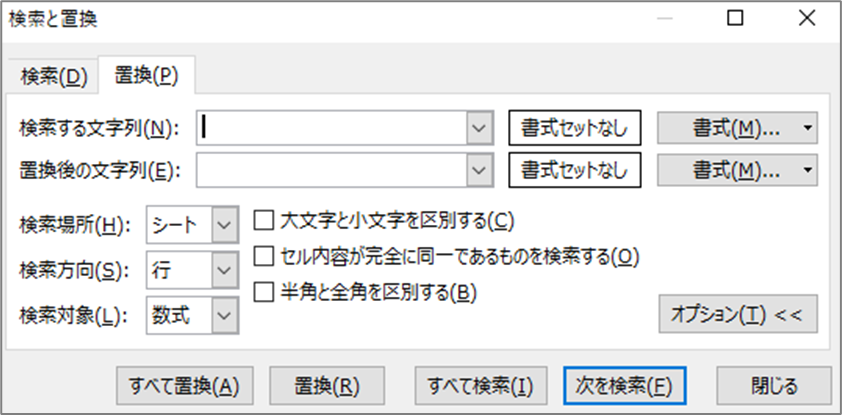
STEP
検索する文字列に Ctrl+J を入力する
検索する文字列の欄をクリックして編集モードにし、CtrlキーとJキーを同時押します。
すると、何も入っていないように見えますが、実は改行のマークが入っています。
よく見るとドットマークが点滅しているのがわかると思います。これでOKです。
置換後の文字列には何も入れずに、「すべて置換」をクリックします。
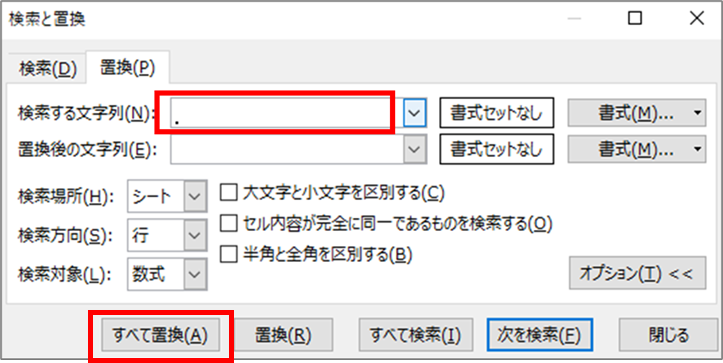
○件を置換しました。という表示がでるので、OKをクリックします。
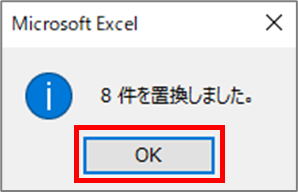
すると、改行が削除されました!
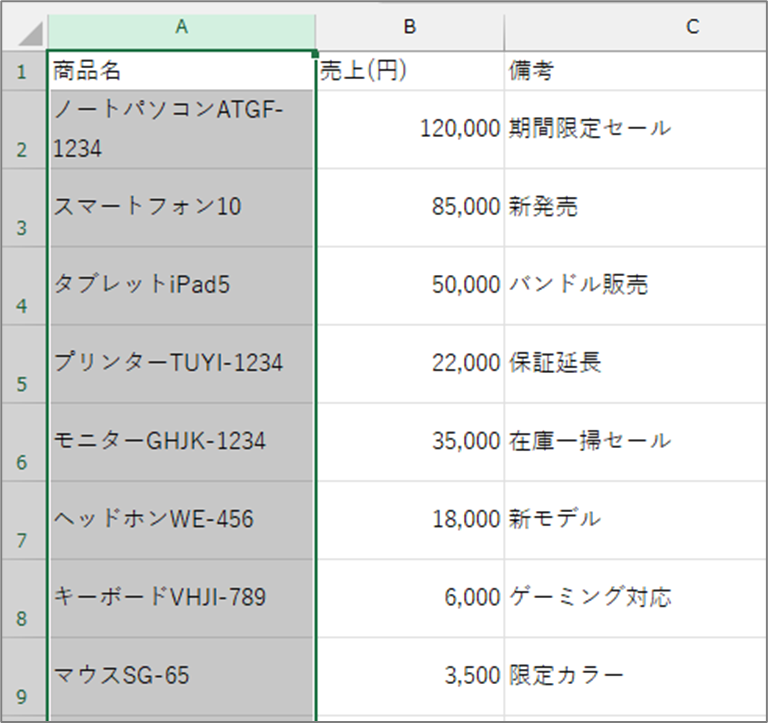
まとめ
この記事では、Excelの「置換」機能を使ってセル内の改行を削除する方法をご紹介しました。
この方法を使えば、大量のデータを扱う際にも、簡単に改行を削除し、データの精度を向上させることができます。
ぜひ、Excel作業に役立ててみてください。
\ 業務効率化・補助金情報をお届け/
みどりデジタルサポートでは、Microsoft製品のExcel、PowerAutomate、PowerQuery、PowerBIといった製品の使い方・活用研修、業務に使えるChatGPTの使い方研修などを行っています。
あわせて読みたい


デジタル・DX研修
目的 「デジタル・DX研修」は、企業のDX推進を支援することを目的としています。 生成AIやMicrosoft365アプリケーションを活用し、社員一人ひとりが業務効率化と生産性…
ご興味のある方やご不明な点がございましたら、下記よりお問い合わせください。


